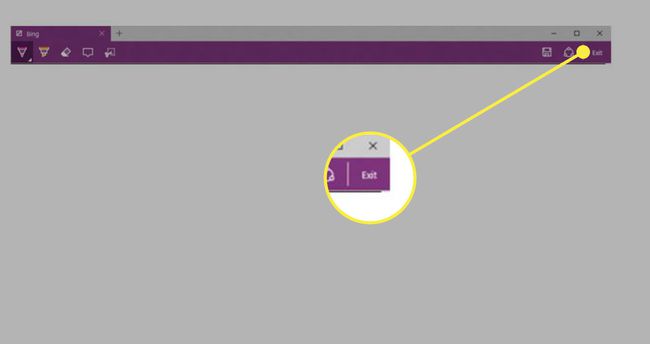Microsoft Edge에서 웹 노트를 사용하는 방법
NS 마이크로소프트 엣지 웹 브라우저가 내장되어 있습니다 윈도우 10. 안전하고 쉽게 업데이트할 수 있으며 Microsoft 에코시스템의 다른 제품과도 잘 작동합니다. Edge의 인기 있는 기능 중 하나는 Web Notes입니다. 웹 노트를 사용하여 잡지나 에세이에 생각을 쓰는 것과 같은 방식으로 웹 페이지에 메모를 씁니다.
다음은 웹 노트를 사용하여 웹 페이지를 디지털 드로잉 보드로 바꾸고, 노트를 저장하고, 다른 사람들과 노트를 공유하는 방법입니다.
웹 메모 기능은 현재 이전 Windows 버전의 Microsoft Edge에서만 사용할 수 있습니다. 이 기능은 2020년 4월에 출시된 최신 Edge 업데이트에 없습니다. 그러나 Microsoft는 향후 Edge 릴리스에서 유사한 메모 작성 기능을 반환할 계획입니다. 이 문서에서는 Web Notes가 이전 Edge 버전에서 어떻게 작동하는지 설명합니다.
웹 노트의 용도
Web Notes 도구는 사실과 통계를 강조 표시하는 데 적합하므로 학생들에게 훌륭한 도구입니다. 비즈니스 사용자는 Web Notes를 사용하여 프로젝트에서 공동 작업하고 연구에 대해 의견을 제시할 수 있습니다. 개인 사용자는 선물로 받고 싶은 물건에 동그라미를 그려 소중한 사람에게 힌트로 보낼 수 있습니다.
웹 노트 저장 원노트, 공유 도구를 선택하여 메모를 이메일로 보내거나 문자로 보내거나 Twitter 및 기타 소셜 사이트에 공유할 수 있습니다.
웹 노트 사용 방법
Web Notes를 사용하려면 Edge 브라우저를 열고 주석을 추가할 웹 페이지로 이동합니다.
-
선택 웹 메모 만들기 화면 오른쪽 상단 모서리에 있는 아이콘. (가운데에 펜이 있거나 물결 모양의 선을 긋는 펜이 있는 깨진 사각형처럼 보입니다.)
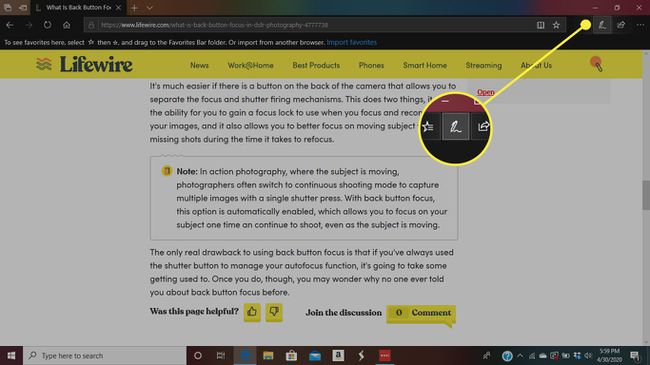
-
페이지 상단에 새 도구 모음이 나타납니다.
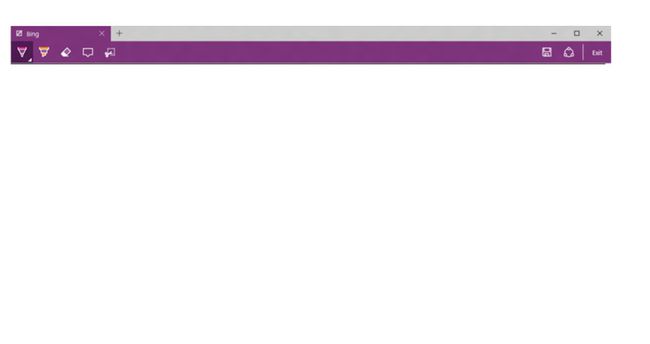
-
선택 펜 선택한 웹 페이지에 그리는 도구입니다. 에서 색상과 크기를 변경합니다. 옵션 상자.
펜 도구는 마우스 포인터, 손가락 또는 스타일러스를 사용자 정의 가능한 펜으로 바꿉니다. 활성화된 동안 현재 웹 페이지의 아무 곳이나 그리거나 쓸 수 있습니다.
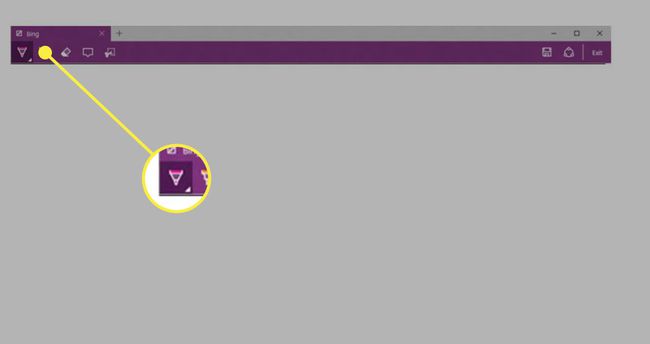
-
선택 형광펜 활성 페이지의 단어, 문장, 단락 및 기타 부분을 강조 표시하는 도구입니다.
형광펜을 통해 형광펜의 색상과 크기를 수정합니다. 옵션 상자.
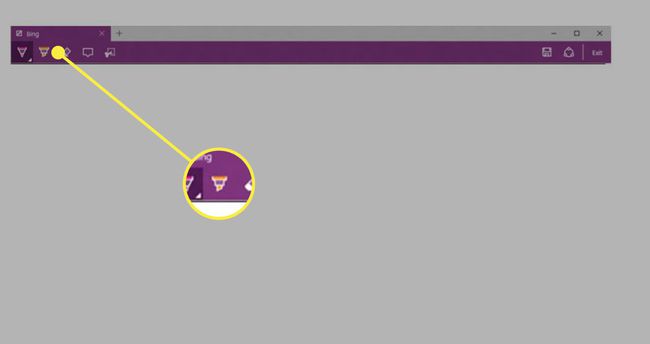
마우스를 사용하여 페이지에 주석을 달 수 있습니다. 터치스크린 장치를 사용하는 경우 손가락이나 펜을 사용합니다.
-
더 긴 텍스트 주석을 추가하려면 입력된 메모 도구를 사용하여 텍스트 상자를 열고 거기에 메모를 입력합니다.
이 메모는 생성 순서대로 번호가 매겨져 있으며 함께 제공되는 휴지통 아이콘을 클릭하여 삭제할 수 있습니다.
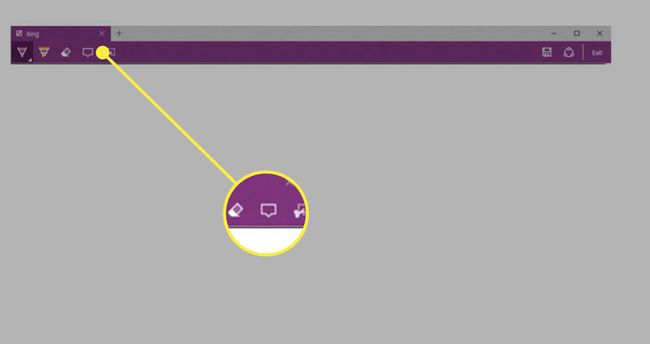
-
사용 삭제 표시를 클릭하여 펜이나 형광펜으로 만든 표시를 제거하는 도구입니다.
오른쪽 하단 모서리를 클릭하여 한 번에 모든 것을 지우십시오. 삭제 버튼 및 선택 모든 잉크 지우기드롭다운 메뉴에서.
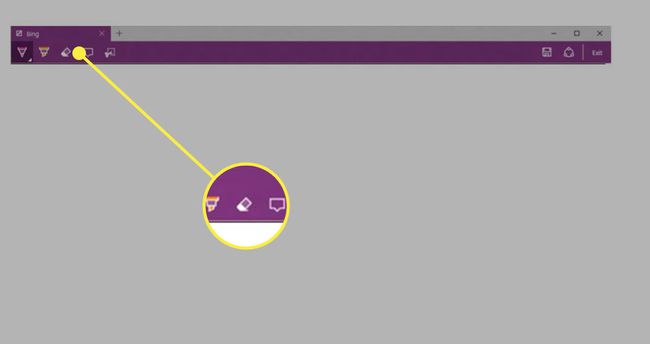
-
편집이 완료되면 다음을 선택합니다. 구하다 주석이 달린 파일을 저장합니다.
활성 페이지를 Edge, OneNote에 저장 즐겨찾기, 또는 팝아웃 메뉴에서 Edge Reading List.
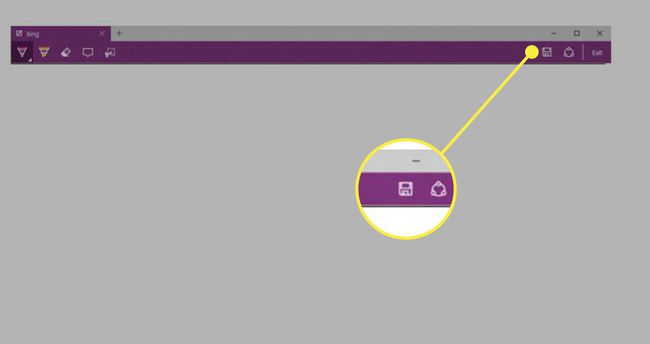
-
선택하다 공유하다 이메일, 문자, Facebook 및 기타 옵션으로 파일을 보낼 수 있습니다.
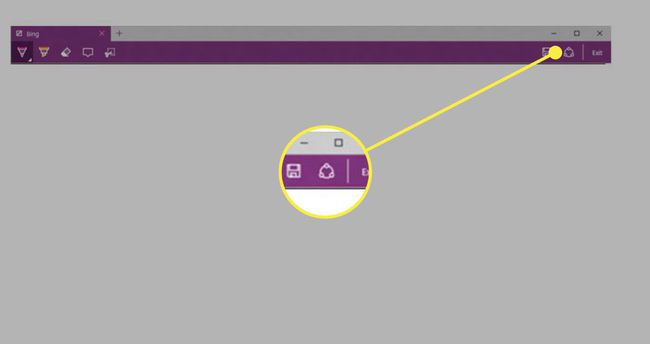
-
선택하다 출구 Web Notes 도구 모음의 오른쪽 상단에서 Web Notes 인터페이스를 닫고 일반 검색 세션으로 돌아갑니다.